Maison >Java >javaDidacticiel >Comment télécharger et installer Java sur Win11 ?
Comment télécharger et installer Java sur Win11 ?
- WBOYavant
- 2023-05-08 20:31:263901parcourir
1. Description du problème
Lorsque j'ai reproduit le code papier, j'ai rencontré ce problème :
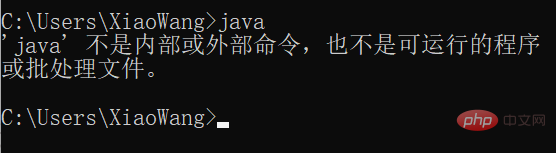
Le but du téléchargement de Java est de pouvoir exécuter des applications écrites en langage Java sur votre ordinateur. Java est un langage de programmation largement utilisé qui peut être utilisé pour développer différents types d'applications, notamment des applications de bureau, des applications Web, des applications mobiles, des applications d'entreprise, etc.
Les applications Java peuvent s'exécuter sur différents systèmes d'exploitation, tels que Windows, Linux, macOS, etc. En effet, la machine virtuelle Java (JVM) peut convertir le code Java pour s'exécuter sur différents systèmes d'exploitation. courir. Par conséquent, le téléchargement et l’installation de Java vous permettent d’exécuter diverses applications écrites en langage Java sur votre ordinateur.
2. Téléchargez Java
Nous pouvons suivre les étapes ci-dessous pour télécharger et installer Java sur Windows 11 :
#🎜🎜 # Ouvrez le navigateur et accédez au site officiel de Java :- https://www.java.com/zh-CN/
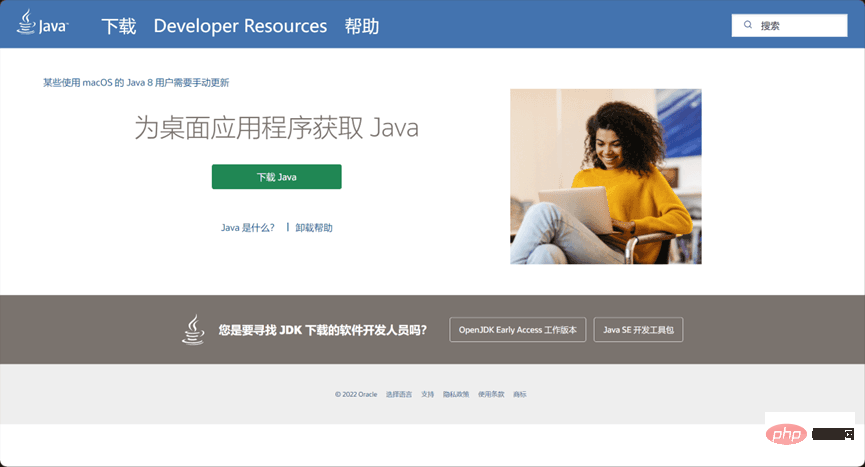 Cliquez sur le bouton "Téléchargement Java gratuit" sur la page.
Cliquez sur le bouton "Téléchargement Java gratuit" sur la page.
Sur la page Télécharger Java, sélectionnez le système d'exploitation (Windows), le numéro de bit (64 bits ou 32 bits) et la version linguistique appropriée à votre ordinateur, puis cliquez sur Cliquez sur le bouton "Télécharger".
Ensuite, vous devez accepter le contrat de licence. Sélectionnez « Accepter et démarrer le téléchargement gratuit » et cliquez sur le bouton « Télécharger ».
Enregistrez le fichier téléchargé et attendez la fin du téléchargement.

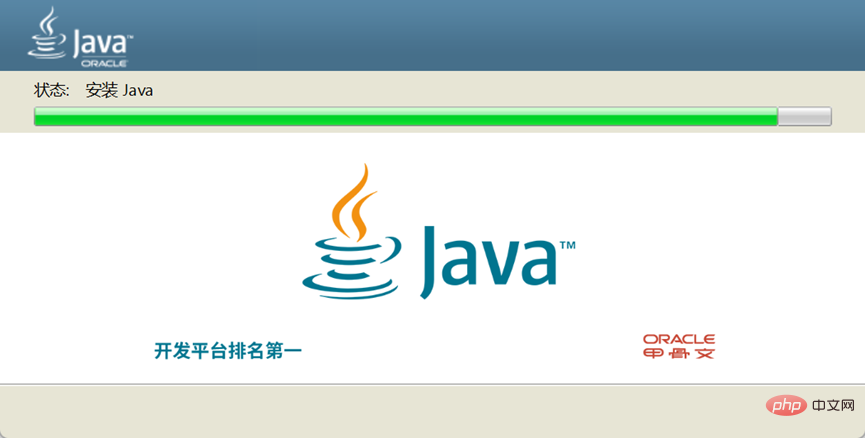
Ce qui précède est le contenu détaillé de. pour plus d'informations, suivez d'autres articles connexes sur le site Web de PHP en chinois!

